Dans cet article, nous examinerons une question fréquemment posée par les utilisateurs d'Excel : Comment trouver le nom de la feuille active à l'aide d'une formule Excel ? Nous aborderons la solution en utilisant une formule Excel sans recourir à VBA et appliquerons un exemple pratique d'utilisation de cette formule dans la vie quotidienne.
Question: Quelle est la formule Excel pour trouver le nom de la Feuille active?
Il est courant d'avoir besoin d'informations concernant le nom d'une feuille Excel. Dans la plupart des cas, les utilisateurs utilisent VBA pour obtenir cette information, mais il y a des situations où l'on ne veut pas ou ne peut pas utiliser VBA.
Heureusement, il est possible d'obtenir le nom de la Feuille simplement via une formule Excel! Certes, cette information est relativement bien cachée mais une fois trouvée, elle peut être très utile.
Réponse: Utilisez la fonction Excel CELLULE
La fonction Excel CELLULE nous permet d'obtenir cette information après quelques manipulations. Cette fonction donne accès à de nombreuses informations concernant le Classeur actif. L'une de ces informations est le nom (chemin & nom de fichier) du classeur actif, qui contient également le nom de la Feuille. Pour obtenir cette information, utilisez le paramètre "nomfichier" de la fonction CELLULE.
Ensuite, combinez cette fonction avec d'autres fonctions Excel pour "nettoyer" l'information obtenue grâce à CELLULE et obtenir le nom de la Feuille comme résultat final (nous utiliserons les fonctions Excel TROUVE, DROITE et NBCAR).
La formule finale pour obtenir le nom de la feuille active est la suivante:
Cette formule est prête à l'emploi. Vous pouvez simplement la copier / coller dans votre Classeur Excel.
Exemple: si cette formule est située dans la feuille qui se nomme "Feuille_de_test", elle retournera comme résultat "Feuille_de_test".
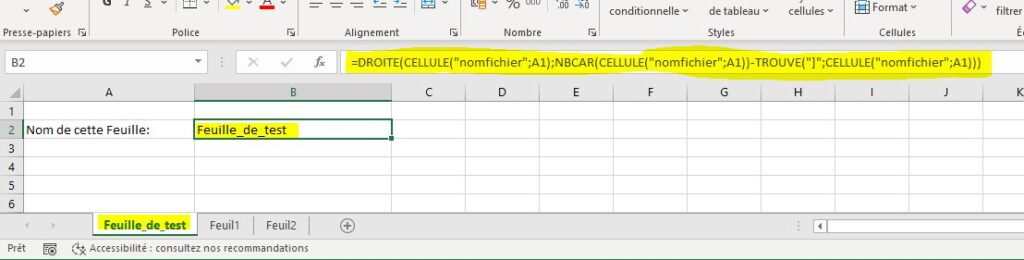
ASTUCE: Trouver le nom de la Feuille d'un Classeur de manière simple et lisible
Comme vous pouvez le constater, la formule n'est pas trop compliquée si l'on sait où chercher. Si vous souhaitez utiliser le résultat (le nom de la feuille) dans vos calculs, voici une astuce:
Nommez l' une de vos cellules (par exemple nommez la cellule "Z1" comme "FeuilleActive") et ajoutez y la formule trouvée dans cet article. Ensuite, dans vos calculs, vous n'aurez pas à utiliser toute cette formule (assez longue) à chaque fois mais il vous suffira de faire référence à cette cellule nommée. Ce qui est nettement plus rapide et plus lisible.
Vous pourriez alors avoir une formule comme: =SI(FeuilleActive="Chiffres_Decembre";A2*120;A2*15)
Vous pourrez utiliser cette formule dans toutes les Feuilles de votre Classeur. Le calcul s'adaptera selon le nom de la Feuille où la formule se trouve! Astucieux!
Exemple pratique d'utilisation de cette formule dans la vie quotidienne
Imaginons que vous gérez un fichier Excel contenant des données de ventes pour différentes équipes au sein de votre entreprise. Chaque équipe a sa propre Feuille dans le Classeur, et vous souhaitez calculer les bonus en fonction du nom de la Feuille active.
En utilisant la formule pour obtenir le nom de la feuille active, vous pouvez adapter les calculs des bonus en fonction de l'équipe. Par exemple, si l'équipe A a un bonus de 10 % et l'équipe B a un bonus de 15 %, vous pouvez utiliser la formule suivante:
=SI(FeuilleActive="Equipe_A";A2*1,1;SI(FeuilleActive="Equipe_B";A2*1,15;A2))
Cette formule calcule les ventes avec bonus pour l'équipe A ou l'équipe B en fonction de la Feuille active et affiche les ventes sans bonus pour les autres Feuilles. Grâce à cette approche, vous pouvez facilement adapter vos calculs en fonction de la feuille active sans avoir à créer des formules séparées pour chaque équipe.
Pour aller plus loin en Microsoft Excel
Pour terminer, je me permet de vous suggérer quelques autres articles qui pourraient bien vous faciliter le travail dans Excel…
- Vous pourriez être intéressé par la liste de toutes les fonctions Excel avec des explications (déjà plus de 480 fonctions!)
- Et dans le sillage de cet article, voici la formule Excel pour trouver le nom du Classeur?
- Vous trouverez peut-être d'autres réponses intéressantes dans notre Foire Aux Questions Excel
- Tout sur la nouvelle "superformule" Excel: RECHERCHEX! Et aussi sur les autres fonctions principales: RECHERCHEV, SI, NB.SI, SOMME.SI, TROUVE,…
- Un grand tutoriel sur le TCD – Tableau Croisé Dynamique dans Excel
- Et si vous souhaitez automatiser votre travail dans Excel, pourquoi ne pas vous lancer dans VBA?
- Tout sur Excel Online Gratuit !

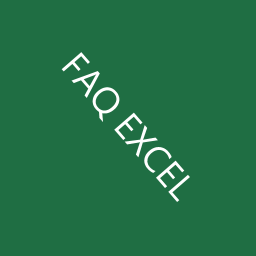
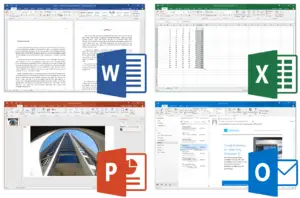
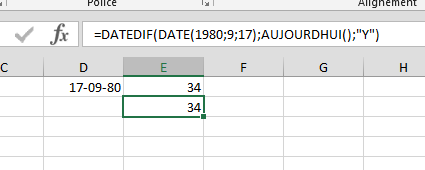
12 commentaires sur “Formule Excel pour trouver le nom de la Feuille active”
En plus, simple on a :
=DROITE(CELLULE("nomfichier";A1);NBCAR(CELLULE("nomfichier";A1))-TROUVE("]";CELLULE("nomfichier";A1)))
Merci pour cette remarque!
J'ai simplifié la formule dans l'article.
Cordialement, Martin
Bonjour
la formule
=DROITE(CELLULE("nomfichier";A1);NBCAR(CELLULE("nomfichier";A1))-TROUVE("]";CELLULE("nomfichier";A1)))qui permet d afficher le nom de la feuille active ne fonctionne pas quand je mets mon fichier excel dans le drive
Quelqu'un peut m aider ?
Merci.
Didier
Bonjour Didier,
c'est étonnant. Je viens d'essayer – fichier sauvegardé dans OneDrive, la même formule, et cela fonctionne (voir capture d'écran)…
Cordialement, Martin
Bonjour, même problème chez moi : le fichier est sur notre Sharepoint, la formule fonctionne parfaitement quand le fichier est ouvert sur l'application bureau mais pas dans le Sharepoint, j'ai l'erreur "Valeur!" qui s'affiche. Pourriez-vous m'aider?
Moi je n'apporterai pas de formules, mais je dirai MERCI MERCI pour ce site
Merci pour ce retour CLEMENT. Cela fait plaisir et cela motive pour la suite!
Cordialement, Martin
bonjour je suis tres ennuyer car pour moi la formule donne comme résultat ERREUR
Bnjour
Voici ma version Bilingue…
=DROITE(SIERREUR(CELLULE("nomfichier");CELLULE("filename"));NBCAR(SIERREUR(CELLULE("nomfichier");CELLULE("filename")))-TROUVE("]";SIERREUR(CELLULE("nomfichier");CELLULE("filename"))))Bonjour Martin,
bien vu! 😉
Martin
Bonjour a tous,
Moi aussi j'ai le retour ERREUR, un problème
sur le type de donnée d'un retour de formule je crois….
Bonjour,
Super site ! Vous m'avez apporter des solutions a beaucoup de mes problèmes.
En ce qui concerne cette formule, elle marche trés bien jusqu'à ce que j'enregistre le fichier en "Modèle Excel (prenant en charge les macros)".
Est ce normal ?
Est-ce que cela vient du type de fichier ?
Merci